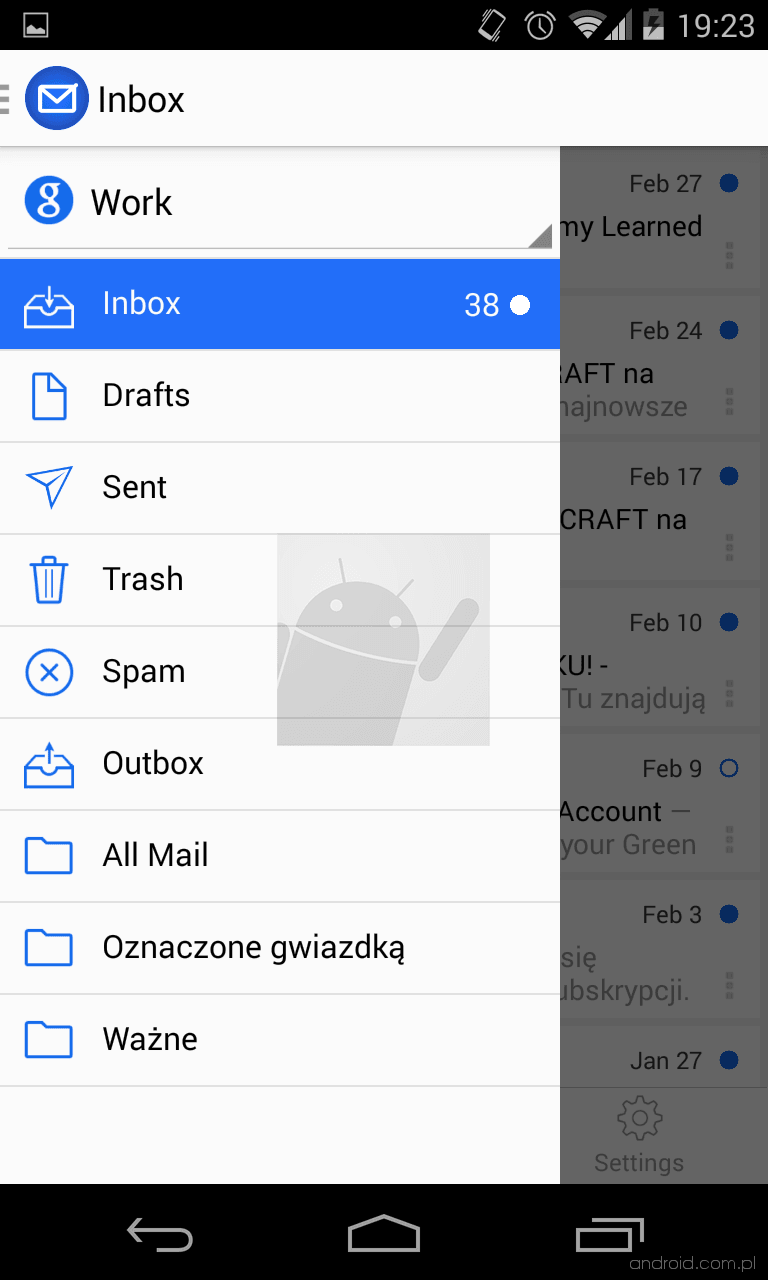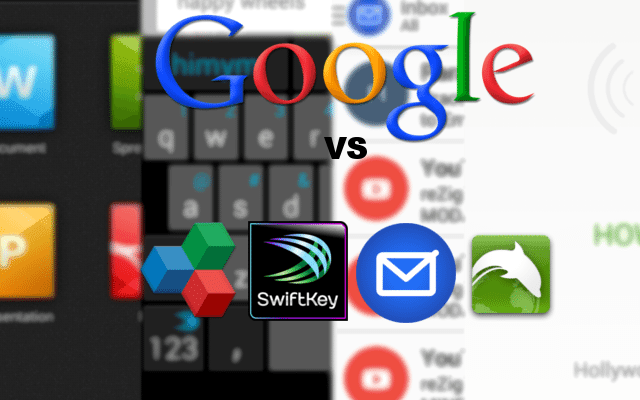
W zeszłym tygodniu zaprezentowałem Wam alternatywy dla czterech aplikacji Google, Kiosku Play, Muzyki Play, Kalendarza oraz Keep. Tak jak obiecałem tydzień temu, dziś przedstawię Wam kolejne. Tym razem postanowiłem zaprezentować rozwiązania podobne do Quickoffice, Klawiatury Google, Gmaila oraz Chroma.
W ubiegłym roku Google kupiło jeden z najpopularniejszych pakietów biurowych dostępnych na system Android – Quickoffice. Niedługo po tym zakupie uczynili aplikację darmową. Za jej pomocą stworzymy oraz podejrzymy dokumenty tekstowe Word, arkusze kalkulacyjne Excel, czy prezentacje PowerPoint. W każdym z tych plików mamy rozmaite opcje edycji tekstu, tworzenia kształtów, wykresów, wstawiania grafik itd. itp. Jak na aplikację mobilną pakiet biurowy od Google oferuje nam naprawdę dużo możliwości edycji naszych dokumentów. Co ciekawe, mimo tego, że za aplikację odpowiada teraz gigant z Mountain View, nie obsługuje ona plików stworzonych za pomocą Dysku Google, a jedynie poprzez pakiet Microsoftu.
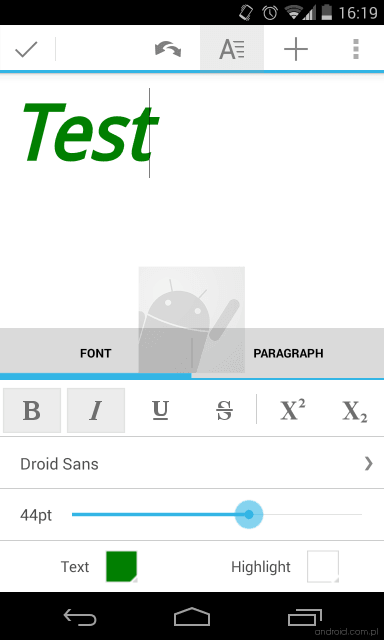
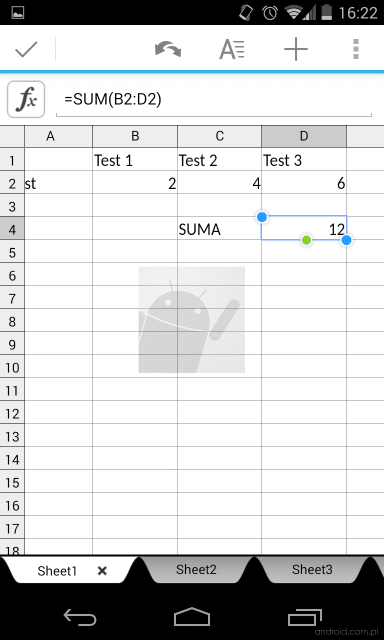
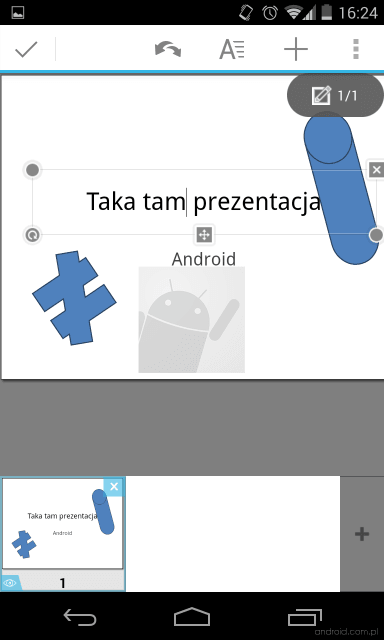
Alternatywa: OfficeSuite 7
Równie popularny co Quickoffice, OfficeSuite 7, nie wyróżnia się tak bardzo swoja funkcjonalnością na tle konkurenta, ale jest świetną propozycją dla osób, które niekoniecznie chcą korzystać z Dysku Google, jako miejsce do przechowywania plików. Aplikacja deweloperów z Mobile Systems Inc. oferuje możliwość zapisu dokumentów także na Dropboxie, Boxie, SugarSync i OneDrive, więc nie jesteśmy ograniczeni tylko do jednej chmury, czy pamięci naszego urządzenia, jak ma to miejsce w Quickoffice. Poza tym szczegółem aplikacje nie różnią się od siebie tak bardzo. Obie oferują nam bardzo zaawansowane możliwości edycji plików z pakietu Microsoft Office.
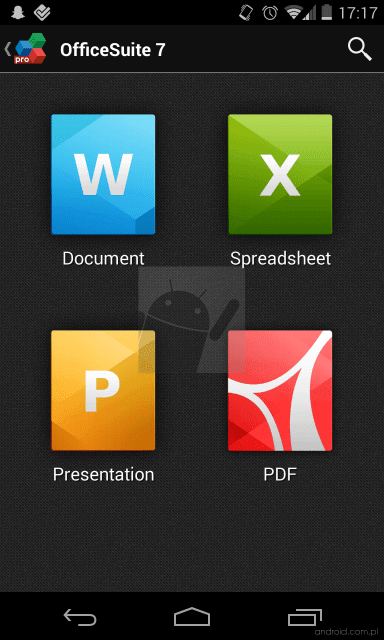
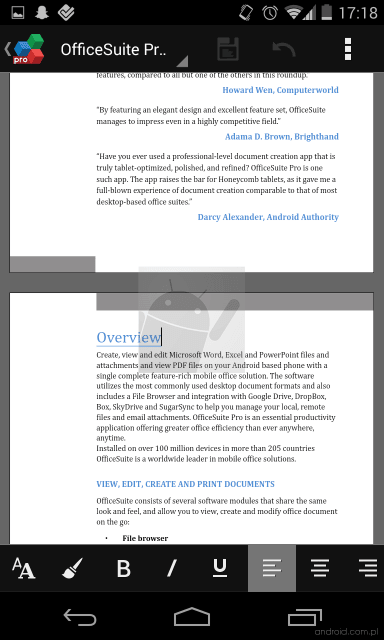
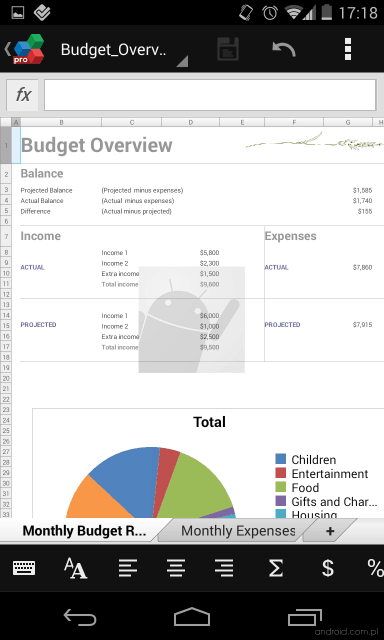
Aby ułatwić proces aktualizacji swojej klawiatury Google postanowiło umieścić ją w Sklepie Play. Co takiego oferuje nam domyśla klawiatura Nexusów? Jak na darmową aplikację naprawdę sporo. Mamy tu dostęp do m.in. spersonalizowanego słownika, który podaje nam sugestie następnych słów. Od niedawna możemy zezwolić Google na wyświetlanie propozycji opartych na naszej aktywności z usług giganta. Poza tym, w Klawiaturze Google znajdziemy pisanie gestami, znane np. z popularnego Swype’a, które znacznie polepsza komfort pisania jedną ręką. Od kiedy dostępny jest Android w wersji 4.4 opisywana klawiatura daje nam również możliwość korzystania z Emoji, co pozwoli nieco ożywić konwersację kolorowymi emotikonami. Na telefonach nienależących do serii Nexus czy Google Play Edition klawiatury tą możemy zainstalować samodzielnie poprzez plik apk, który można znaleźć np. na forum xda.
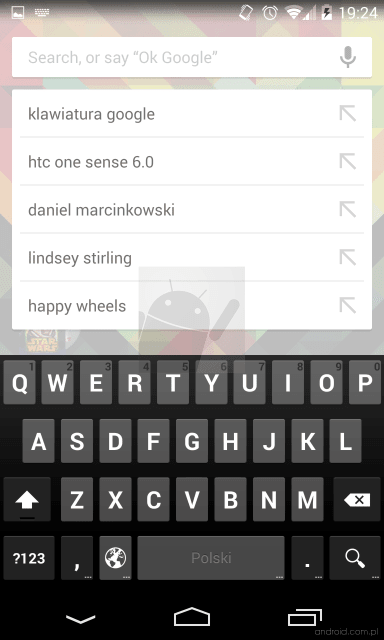
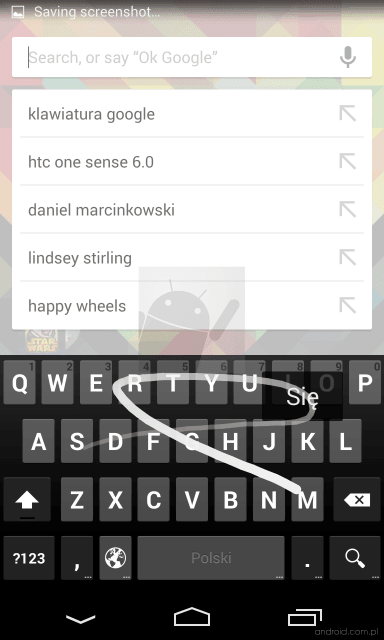
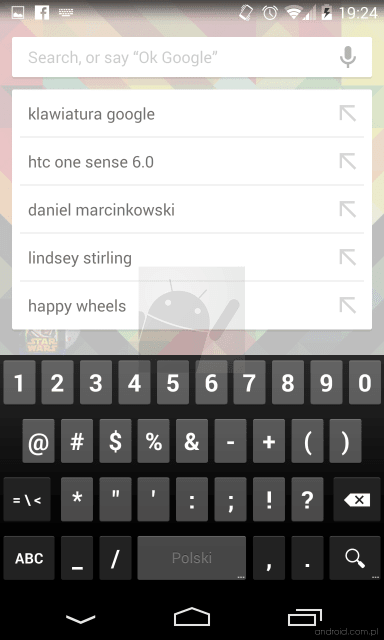
Alternatywa: SwiftKey
Znana i lubiana przez wielu użytkowników alternatywa dla systemowych klawiatur, jedna z najpopularniejszych płatnych aplikacji w Google Play – SwiftKey! Jej świetna opinia nie bierze się znikąd – aplikacja daje nam naprawdę ogrom możliwości, zaczynając na zmianie motywu, idąc przez synchronizację z naszymi kontami na portalach społecznościowych, kończąc na świetnym, mogącym działać w kilku językach jednocześnie, słowniku. Ten ostatni prawie bezbłędnie dopasuje nam sugestie kolejnych słów, dzięki czemu zaoszczędzimy mnóstwo czasu na pisaniu długiego tekstu. Aplikacja sprzyja również użytkownikom tabletów, którzy mogą podzielić klawiaturę na dwie części w celu poprawienia komfortu pisania, czy zamienić ją w dwie „chmurki”, dzięki czemu klawiaturę ustawią w dowolnym miejscu na ekranie. Jest tu także pisanie gestami, nazwane przez twórców „Flow”. Dodatkowo w wersji beta (którą za darmo można pobrać stąd) użytkownicy urządzeń z Androidem w wersji 4.4+ podobnie jak w Klawiaturze Google mogą korzystać z Emoji.
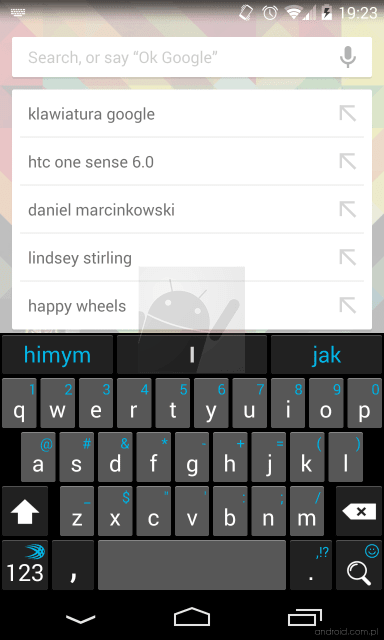
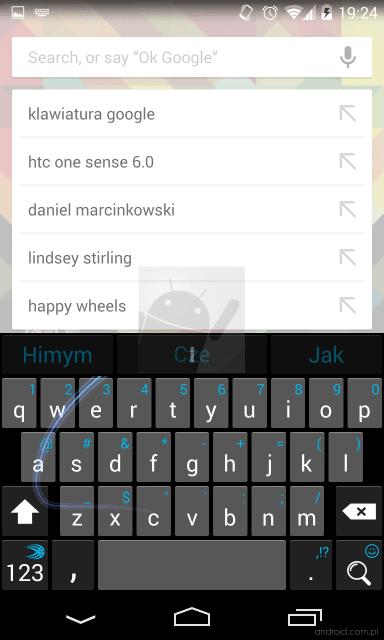
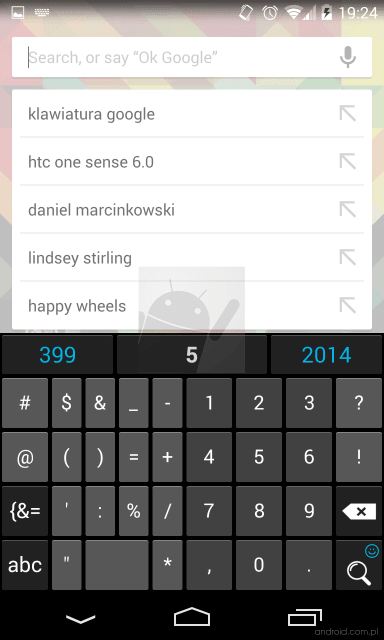
Domyślna aplikacja do obsługi konta pocztowego Google. Jest to standardowa aplikacja, która swoją funkcjonalnością ogranicza się do podstaw. Za jej pomocą możemy sprawdzić pocztę, wysłać maila, skonfigurować nasze zakładki i… i to tyle. Aplikacja od dawna nie doczekała się żadnych większych zmian w kwestii wyglądu czy oferowanych przez nią możliwości, ale wkrótce może to ulec zmianie za sprawą prawdopodobnej aktualizacji, o której mogliśmy niedawno się dowiedzieć z niedawnego wycieku.
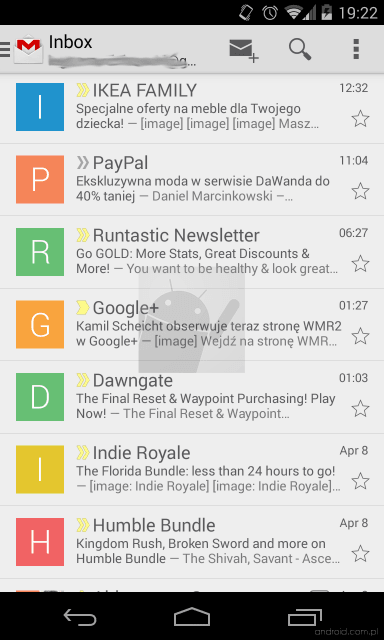
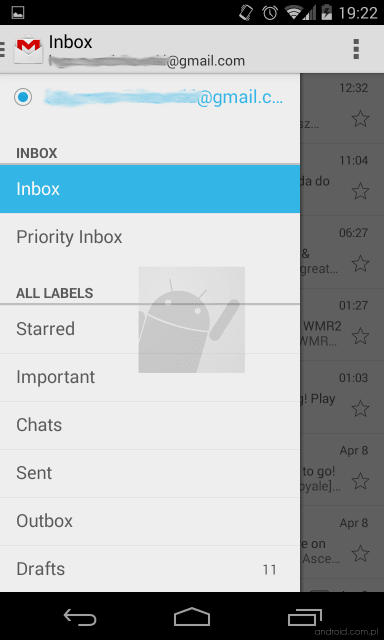
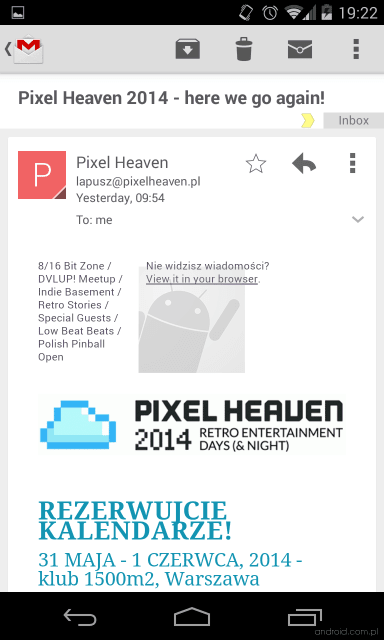
Alternatywa: Blue Mail
Trudno o dobrą alternatywę dla aplikacji, która spełnia swoją funkcję w sposób wzorowy. Ja jednak postanowiłem się podjąć tego zadania. Przeczesując Sklep Play natrafiłem na coś, co momentalnie przykuło mój wzrok za sprawą świetnego, minimalistycznego interfejsu – Blue Mail. Aplikacja ta, poza wyglądem nawiązującym do mobilnego systemu firmy Apple, daje nam podobną funkcjonalność jak klient pocztowy Google, a nawet większą. Pierwszą rzeczą, która odróżnia od siebie te aplikacje, jest ilość obsługiwanych serwisów pocztowych, która nie ogranicza się tylko do skrzynek Gmailowych, lecz do wszystkich działających w oparciu o technologię IMAP. Kolejną rzecz, którą oferuje nam Blue Mail jest obsługa list zadań. Co prawda, w Gmailu możemy się z nimi spotkać, ale tylko w desktopowej odsłonie. Dla osób, które korzystają z Google Tasks będzie to na pewno ogromny plus. Poza tymi dwoma elementami aplikacja nie oferuje nic ponad funkcjonalność klienta Gmaila, ale warto dać jej szansę.
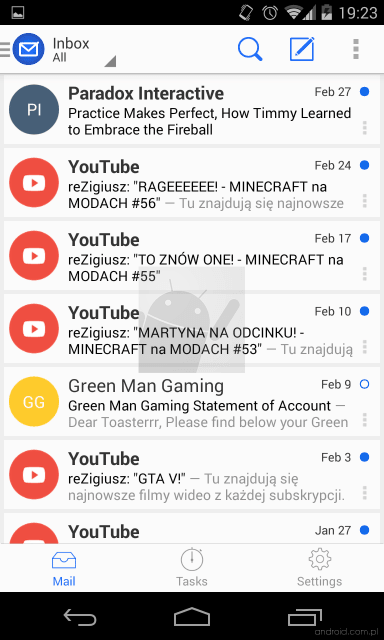
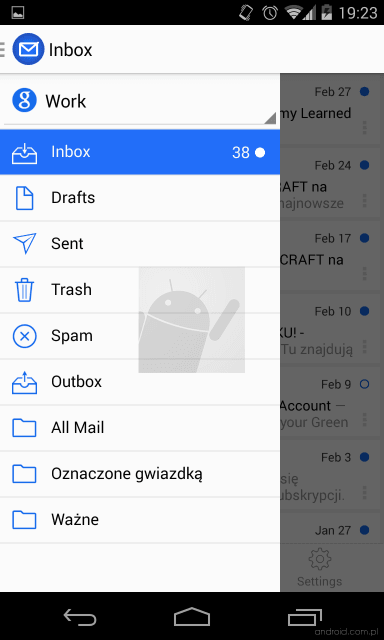
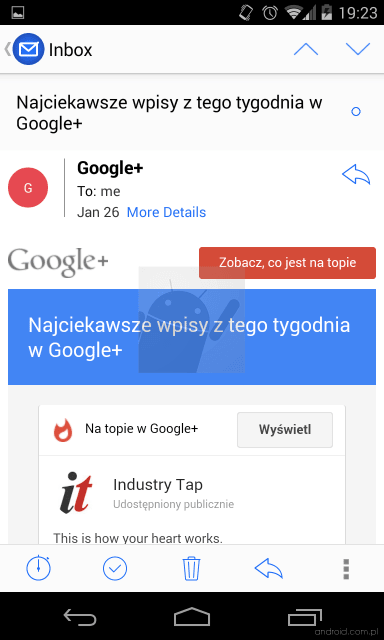
Pojawienie się tej przeglądarki w Sklepie Play ucieszyło niejednego użytkownika mającego już z nią styczność na swoim PC czy Macu – Google Chrome. Aplikację tę możemy znaleźć na prawie każdym urządzeniu z Androidem na pokładzie. Działa szybko, jest bardzo intuicyjna i prosta w obsłudze. Możliwość synchronizacji z kontem Google pozwala nam na dostęp do tych samych zakładek, haseł czy danych personalnych, których używamy w desktopowej odsłonie przeglądarki wyszukiwarkowego giganta. W jednej z ostatnich aktualizacji pojawiła się bardzo przydatna funkcja, dzięki której zaoszczędzimy nawet 40% megabajtów z naszego pakietu Internetu mobilnego. Poza tym aplikacja oferuje nam bardzo standardowe rozwiązania, ale dzięki temu działa naprawdę płynnie.
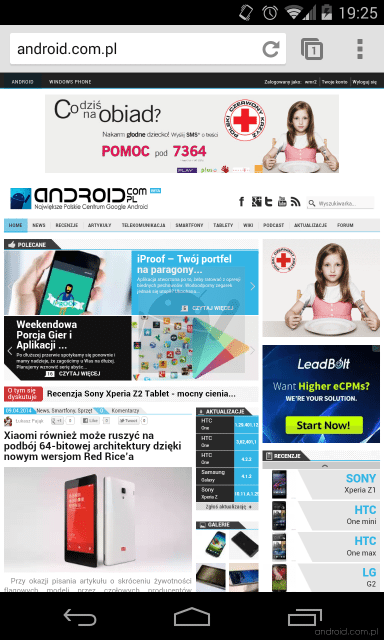
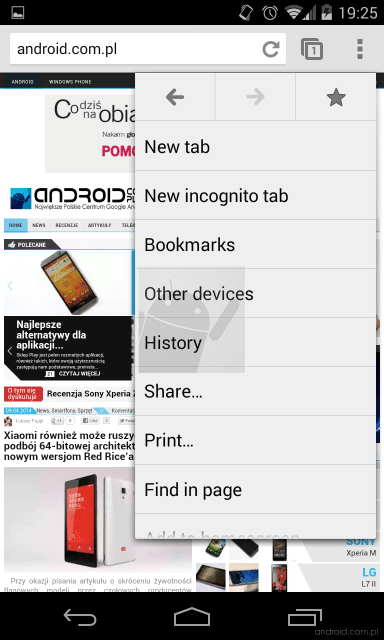
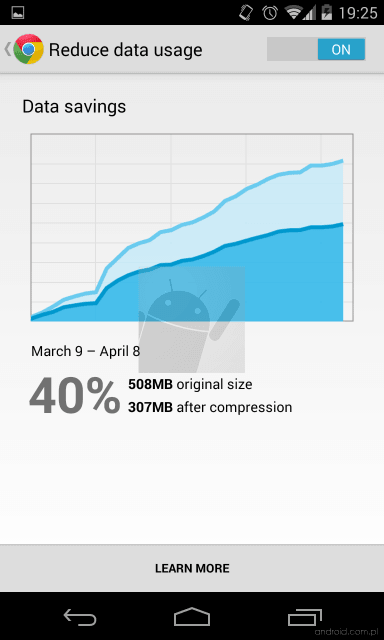
Alternatywa: Dolphin Browser
Dolphin Browser jest nieco inną przeglądarką niż słynny Chrome. Znajdziemy tutaj znacznie więcej „bajerów”, które mają nam ułatwić serfowanie po sieci, jak np. przechodzenie do witryn za pomocą gestów, czy tzw. „Sonar”, czyli obsługiwanie przeglądarki głosem (niestety, tylko i wyłącznie w języku angielskim). Ciekawie prezentuje się sposób nawigowania po aplikacji. Z lewej krawędzi ekranu możemy wysunąć nasze zakładki, z prawej za to listę zainstalowanych dodatków, które przeglądarka Dolphin obsługuje. W celu ich pobrania możemy skorzystać z zasobów Sklepu Play, w którym znajdziemy ich naprawdę sporo. Elementem ułatwiającym nam poruszanie się po aplikacji jest także przeźroczyste kółko z logiem przeglądarki. Za jego pomocą przejrzymy otwarte zakładki, dostaniemy się do „Sonaru”, wyszukiwania gestami oraz przejdziemy do opcji aplikacji. Jeśli komuś nie przypadnie do gustu domyślny wygląd Dolphin Browser może skorzystać z motywów, które podobnie jak dodatki pobierzemy z Google Play. Dzięki tym wszystkim elementom przeglądanie Internetu może być znacznie przyjemniejsze, ponieważ ilość funkcji, pozwalających nam przystosować przeglądarkę pod nasze potrzeby, jest naprawdę imponująca, a przy tym nie wpływa negatywnie na prędkość działania.
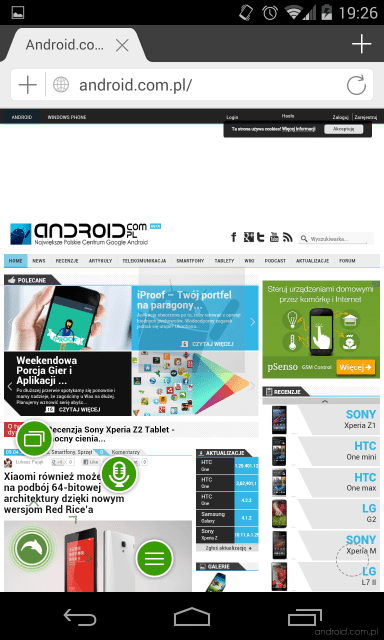
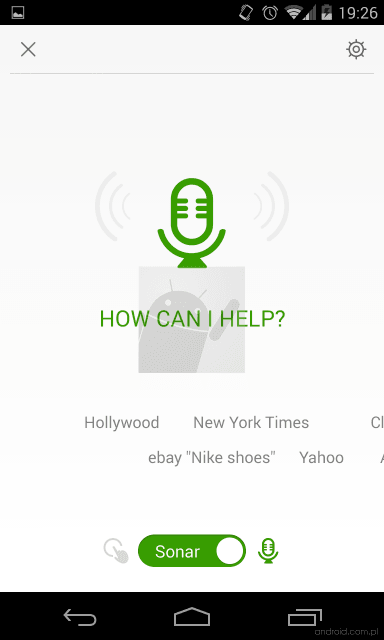
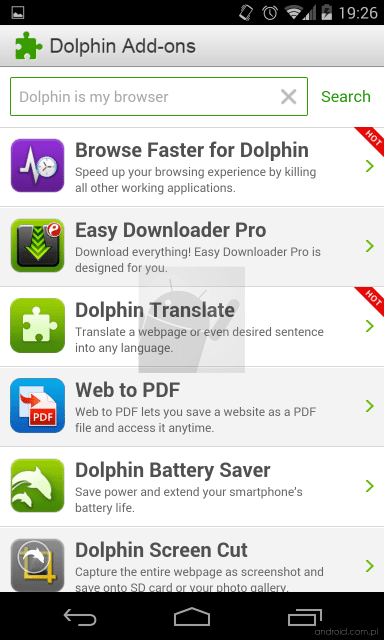
To na tyle w drugiej, a co za tym idzie ostatniej, części mojego zestawienia aplikacji Google z ich najlepszymi, oczywiście moim zdaniem, alternatywami. Jeżeli nie zgadzacie się z przedstawionymi przeze mnie propozycjami to podsuńcie swoje zamienniki w komentarzach pod artykułem.